pr怎么导出高质量的视频发布时间:2021年06月03日 12:03
大家好!现在我们的学习和工作会经常用到一款软件,那就是Premiere Pro软件,简称pr。那么小伙伴们在用pr编辑视频的时候,在我们编辑完成后需要把视频导出才可以使用,这也是大家都知道的。可是,你们知道Pr视频导出怎么设置吗?Pr处理视频是很简单的,但是想要导出高质量的视频就需要自定义设置了。接下来我们就看看具体怎么操作,有需要的小伙伴可以参考一下!
步骤如下:
1、首先在剪辑完毕检查无误后,点击左上方【文件】按钮,找到【导出】点击它,再点击【媒体】按钮。

2、这个时候,就会弹出来【导出设置】界面了。

3、接下来,我们要做的就是修改数据。主要修改的设置就是我做了标记的地方了。现在主流是使用H.264进行编码,导出MP4文件。在右侧的格式选择H.264。
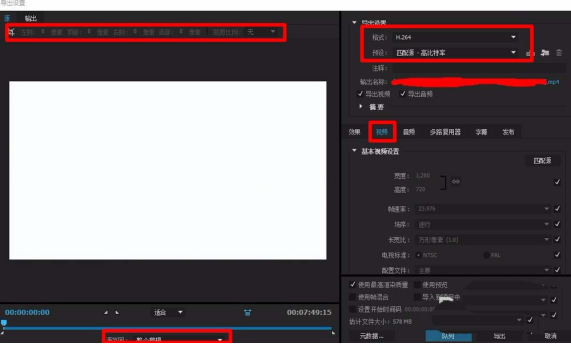
4、右侧基本视频设置,默认是匹配源,也就是使用与源视频一样的参数。如果需要拉伸或缩小视频分辨率,可以把右侧的勾勾掉,就能修改为自己想要的分辨率大小。一般帧率及其他不用修改,除非有特殊需求。


5、基本视频设置下方有个比特率设置,这个比较重要,对于H.264来说,可以说直接决定了画质和视频的体积。如果是输出1080P的一般高清视频,码率在3000左右基本差不多了。
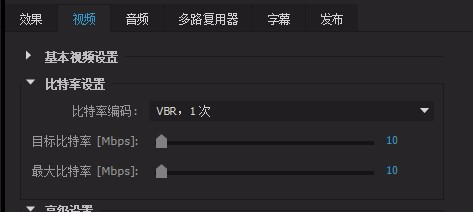
6、最后,点击导出,等待完成!

好了,操作完成!以上的内容就是今天我要分享给大家的pr怎么导出的一些设置参数了!如果有需要的话可以直接参考一下的。好了今天的分享就到这了,我们下次见!
本篇文章使用以下硬件型号:联想小新Air15;系统版本:win10;软件版本:Adobe Premiere Pro CC 2017。






















